华硕笔记本怎么进入bios的详细教程
- 分类:U盘教程 回答于: 2021年08月08日 08:39:00
当需要调整电脑的启动项,设置cpu一些参数等等操作时,我们都需要进bios内进行操作。不同的电脑品牌进入bios的方法会有所差异,那么华硕笔记本怎么进入bios呢?下面小编就教下大家进入华硕bios的方法,感兴趣的小伙伴们快来看看吧!
工具/原料:
系统版本:windows7系统
品牌型号:华硕无双14
方法/步骤:
借助启动快捷键进bios内修改:1、按下电源开机,然后快速而间歇地敲击键盘上的F2键。
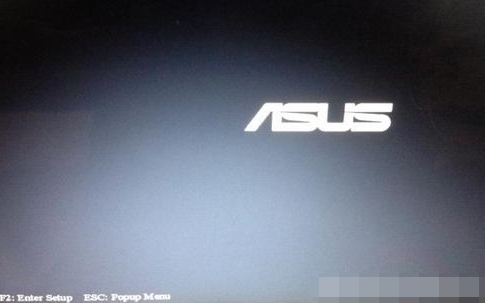
2、随后就可以进入BIOS设置界面。

3、可以按F7 进入高级设置。
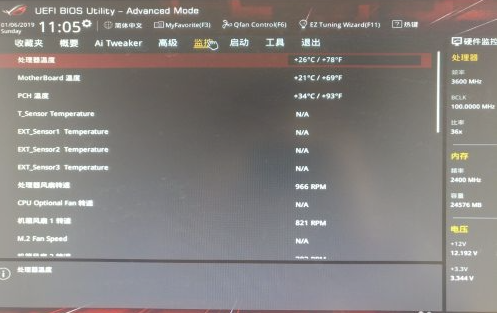
4、可以查看当前个硬件的运行状况。
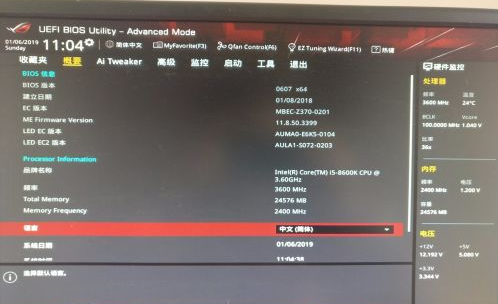
5、都设定好后,可以按F10 退出bios。
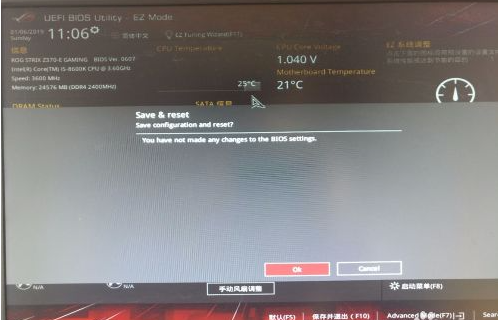
拓展资料:更多电脑进bios的相关内容
bios设置u盘启动的方法
戴尔笔记本重装系统bios设置u盘启动
华硕笔记本重装系统bios设置u盘启动的两种方法
总结:
以上就是小编整理的华硕笔记本怎么进入bios的详细教程,希望对大家有所帮助!
 有用
26
有用
26


 小白系统
小白系统


 1000
1000 1000
1000 1000
1000 1000
1000 1000
1000 1000
1000 1000
1000 1000
1000 1000
1000 1000
1000猜您喜欢
- 小编教你晨枫U盘启动工具2017/09/06
- u盘打不开怎么解决2020/03/13
- 教你如何BIOS设置U盘启动设置的方法..2022/11/09
- win7镜像系统下载安装的步骤教程..2021/11/18
- u盘之家工具的使用教程2022/03/27
- 戴尔台式机bios设置,小编教你戴尔设置..2018/08/10
相关推荐
- 怎样制作u盘系统安装盘2022/09/13
- 电脑如何使用u盘重装系统win7..2022/11/24
- 大白菜u盘怎么恢复成普通u盘..2021/11/24
- 戴尔官方用U盘系统重装教程..2023/04/25
- 小白一键重装系统制作u盘启动盘的方法..2022/10/21
- w7系统下载到u盘安装步骤2022/03/03

















